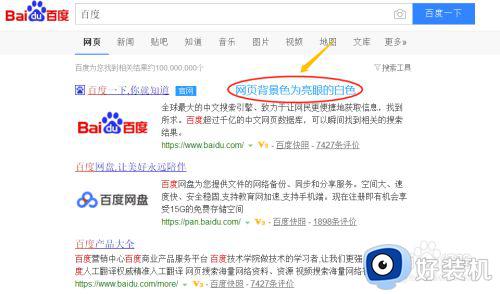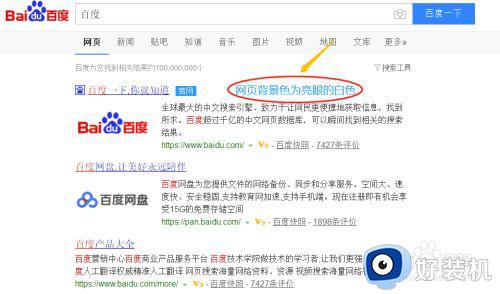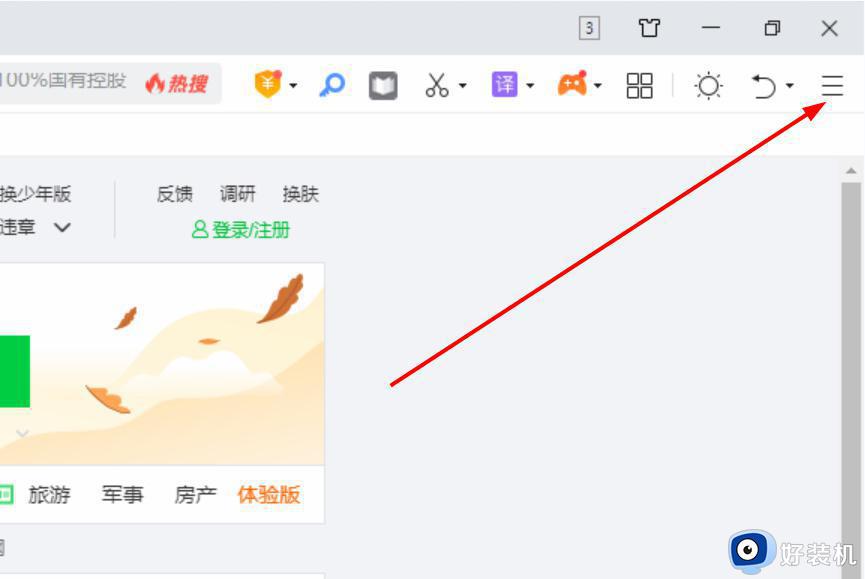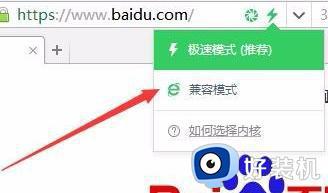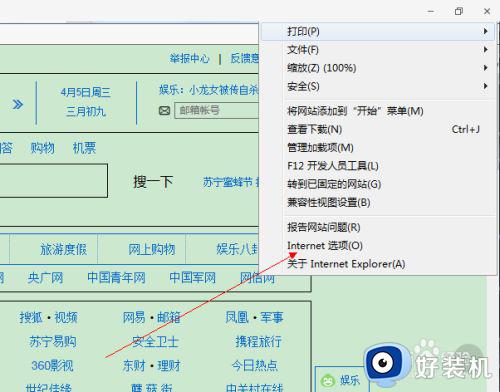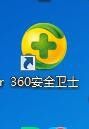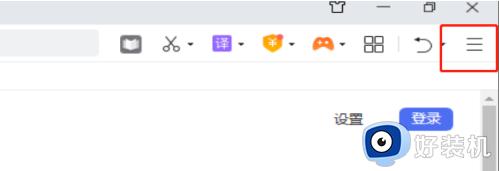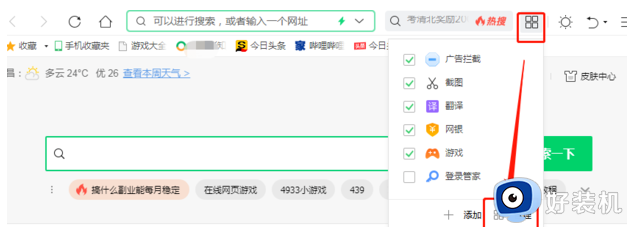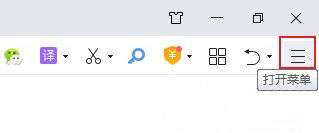360浏览器护眼模式怎么设置 360浏览器如何开启护眼模式
时间:2022-07-18 13:42:22作者:run
为了保护用户长时间在使用360浏览器浏览网页时眼睛的视力,我们可以开启护眼模式功能来保护眼睛,今天小编就给大家带来360浏览器如何开启护眼模式,如果你刚好遇到这个问题,跟着小编一起来操作吧。
解决方法:
1.打开360浏览器,单击“侧边栏”按钮,弹出侧边栏(设置侧边栏打开的省略此步)。
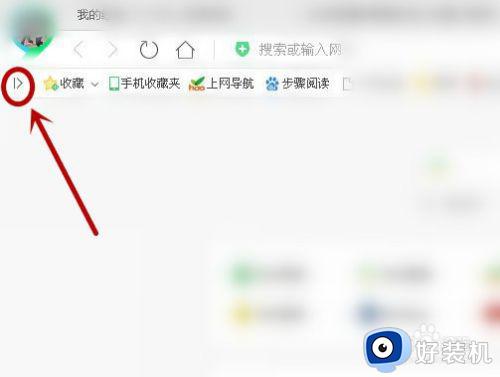
2.单击侧边栏最下面的“+”,进行管理扩展。
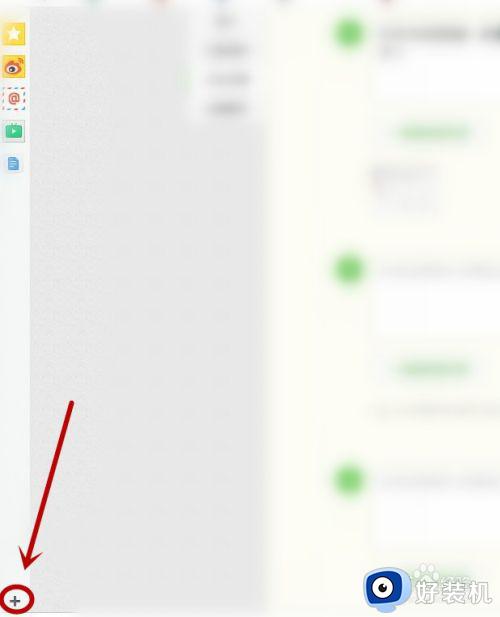
3.进入“扩展管理”网页,找到“添加更多扩展”单击。

4.进入“360应用市场”页面,单击下面的应用切换按钮,直到找到“绿色眼睛”应用,单击安装该应用。
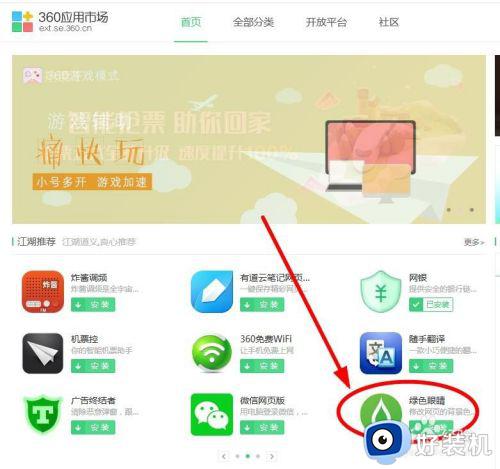
5.在弹出的确认框中,单击“添加”。
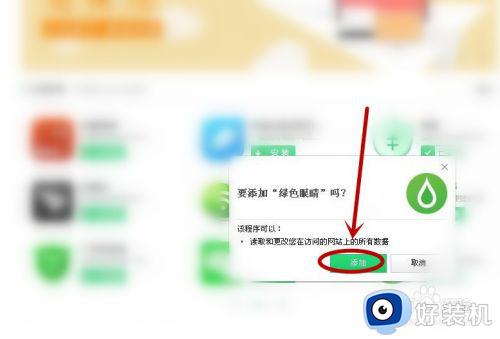
6.浏览器会自动启用该功能,你现在就可以刷新网页,查看护眼效果了。
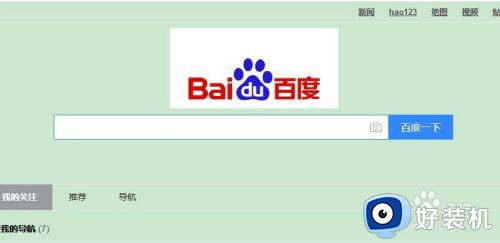
以上就是小编带来的360浏览器护眼模式设置方法的全部内容,有需要的用户就可以根据小编的步骤进行操作了,希望能够对大家有所帮助。